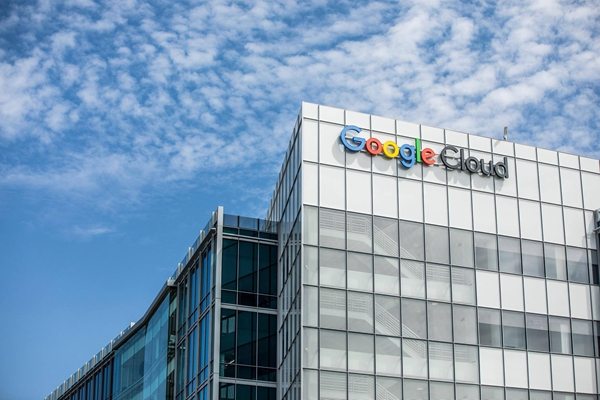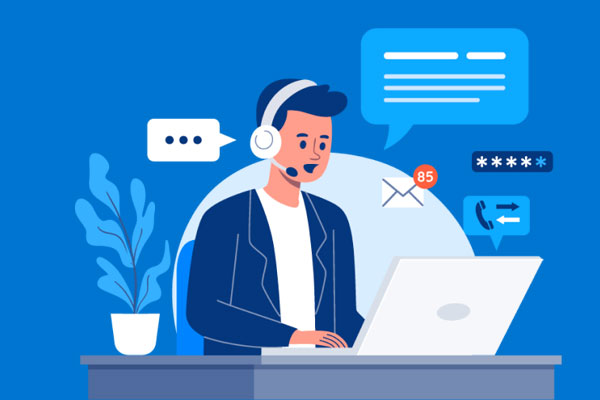随着科技的发展,我们的生活已经离不开网络了,网络为我们的生活也带来了许多的便利。为了使用时的方便,现在的网络发展也十分的迅速,光纤网络也已经普及开来。相信很多亲们都会选择在连接网络时使用一个路由器,这样就可以和家人一同共享网络了。但相信有许多亲们还不太懂得光纤路由器该如何设置呢,下面就让小编教给大家怎样对网通光纤路由器进行设置吧!
设置前的准备工作
1.网通光纤帐号和密码。
2.网通光猫。
3.路由器。
4. 网线 。
网通光纤路由器设置教程
1.首先,我们需要将路由器和光猫用网线连接好,连接的顺序是电话线 、光猫、路由器以及电脑,如果没有绑定电话的可以不用连接电话线。将连接路由器的网线插到光猫的WAN插口上,其他的四个插口是用来插网线连接电脑的。
2.打开电脑上的网上邻居,然后找到本地连接,打开本地连接的TCP-IP,将其中的IP地址一项修改为192.168.1.X,X可以是2至225中的任意数字哦,网关设置为192.168.1.1,DNS服务器可以咨询网通ADSL运营商后填写。
3.打开ie浏览器,在地址栏输入路由器IP,大部分都是输入192.168.1.1。
4.在弹出的界面中,分别在用户名和密码两栏中输入帐号和密码,账号和密码默认都是admin。
5.这时候就会进入路由器设置界面了,进入后找到左边的网络配置,点击。
6.选择下拉栏里的外网设置,选择PPPoE拨号模式,在输入帐号密码的地方输入宽带上网帐号和密码。设置完成后,记得点击保存哦。
7.选择内网设置,有些界面也叫LAN口设置,设置LAN口网IP,一般使用路由器默认的即可,设置完成后,也要点击保存。
8.选择DHCP服务,选择开启DHCP,指定DHCP自动分配IP地址范围,设置完成后,点击保存。
9.现在有很多都会使用 无线路由 器,如果是无线路由器的话,在这时就要继续设置。首先选择无 线管 理,选择开启无线,然后可以随意填写自己喜欢的SSID,并且还要给自己的无线网络设置一个密码,同样点击保存。
10.最后在全部设置完毕后,需要重新启动一下电脑就可以了。
路由器为我们使用网络带来了巨大的方便,也因此,学会设置路由器是十分必要的呢。以上就是小编教给大家的设置网通光纤路由器的方法,您学会了吗?是不是看到教程以后,突然发现并没有那么高大上呢,赶紧去试一试吧!
标签: 网通路由器怎么设置